인스 타 그램 사용자가 가장 많이 묻는 질문 중 하나는 직접 메시지를 읽지 않은 상태로 표시하는 방법입니다. 읽지 않은 메시지 기능은 페이스북 메신저 에서 사용할 수 있는데 Instagram에서는 안 되는 이유가 무엇일까요?
이 작업을 수행하려는 데에는 여러 가지 이유가 있습니다. 아마도 당신은 친구의 소셜 미디어 계정을 엿보다가 실수로 그의 새 메시지를 읽었을 수도 있고, 나중에 특정 메시지를 읽도록 상기시키고 싶을 수도 있습니다. 이유가 무엇이든 Instagram DM을 읽지 않음으로 표시하는 것이 그렇게 간단하지 않다는 것을 알아야 합니다.

인스타그램에서 읽지 않은 메시지를 볼 수 있는 사람은 누구인가요?
최근까지는 Instagram 사용자가 메시지를 읽지 않은 상태로 만들 수 있는 방법이 없었습니다. 지금도 이 기능은 기업과 크리에이터 계정에만 예약되어 있습니다. 개인 계정이나 데스크톱 Instagram 사용자는 아직 '읽지 않음으로 표시' 옵션을 사용할 수 없습니다.
Instagram 메시지를 읽지 않음으로 표시한다고 해서 보낸 사람이 내가 읽은 것을 알 수 없다는 의미는 아닙니다. 여전히 '본'으로 표시됩니다. 안타깝게도 메시지를 본 사실을 숨길 수 있는 방법은 없습니다. 메시지를 읽지 않음으로 표시하는 것은 수신자 측에서만 작동합니다. 그러나 보낸 사람이 귀하가 메시지를 본 것을 알지 못하도록 방지할 수 있는 추가 방법이 있습니다. 이에 대한 자세한 내용은 이 기사의 끝부분에서 확인하세요. 먼저, 업무용 계정과 개인 계정 모두에서 Instagram의 메시지를 읽지 않는 방법을 살펴보겠습니다.
프로페셔널 계정에서 Instagram 메시지를 읽지 않은 상태로 표시하는 방법
전문 Instagram 계정에서 DM을 읽지 않음으로 표시하는 과정은 간단합니다. 하지만 인스타그램 앱을 통해 비즈니스를 광고하는 것이 처음인 사람들은 이를 수행하는 방법을 모를 수도 있습니다. 받은편지함을 열면 기본, 일반, 요청이라는 세 가지 탭이 표시됩니다. 이 탭은 메시지를 정렬하는 데 도움이 됩니다.
기본 탭에는 내가 중요하다고 라벨을 붙인 사람들의 문자 메시지가 포함됩니다. 즉, 기본 받은 편지함에서 메시지를 받으면 Instagram이 알림을 보내며 즉시 읽을 수 있습니다. 일반 탭의 메시지는 다른 모든 보낸 사람을 위해 예약되어 있으며 이러한 메시지에 대한 알림을 받을 수 없습니다. 시간이 있을 때마다 해당 내용을 확인하고 응답할 수 있습니다. 메시지 요청은 일반적으로 상호 작용하지 않는 사람들이 보내는 DM입니다..
이제 Instagram 받은편지함을 탐색하는 방법과 모든 탭에 익숙해졌으므로 DM의 우선순위를 지정하는 방법과 나중에 응답하기 위해 읽지 않은 DM으로 표시할 DM을 선택할 수 있습니다. 전문가 계정에서 수행하려면 다음 단계를 따르세요.
1. 인스타그램을 열어보세요.
2. 받은편지함으로 이동하세요.
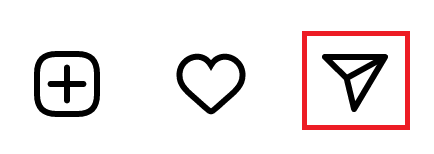
3. 화면 오른쪽 상단에 있는 점 3개를 탭하세요.
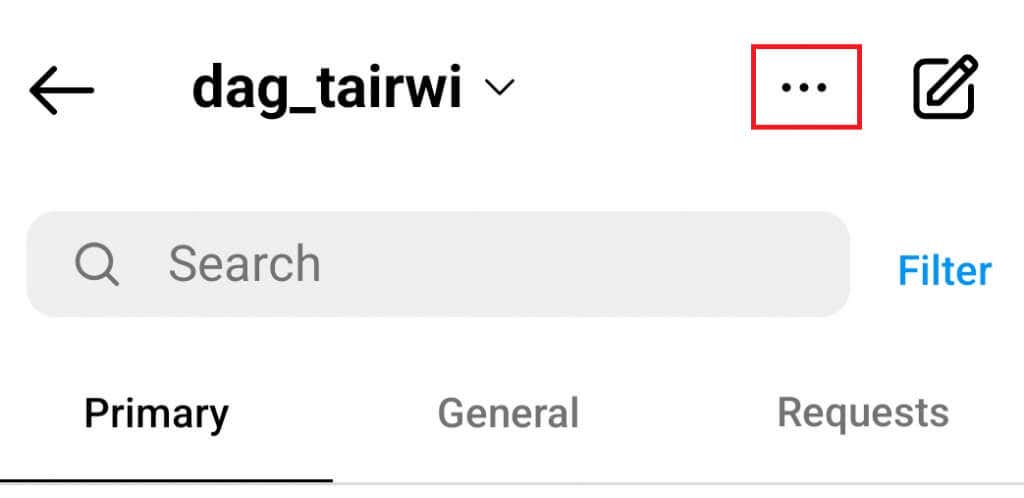
4. 선택 아이콘을 탭하세요.
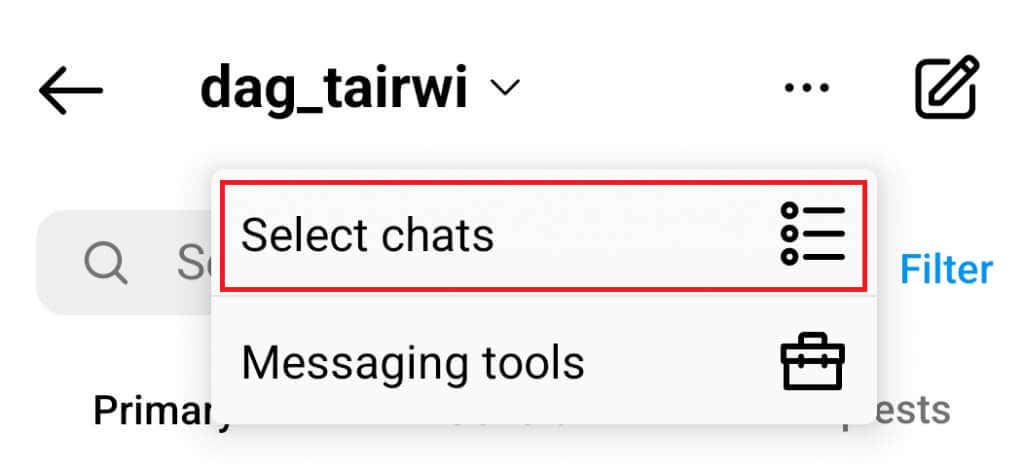
5. 읽지 않음으로 표시하려는 대화를 탭하여 선택하세요.
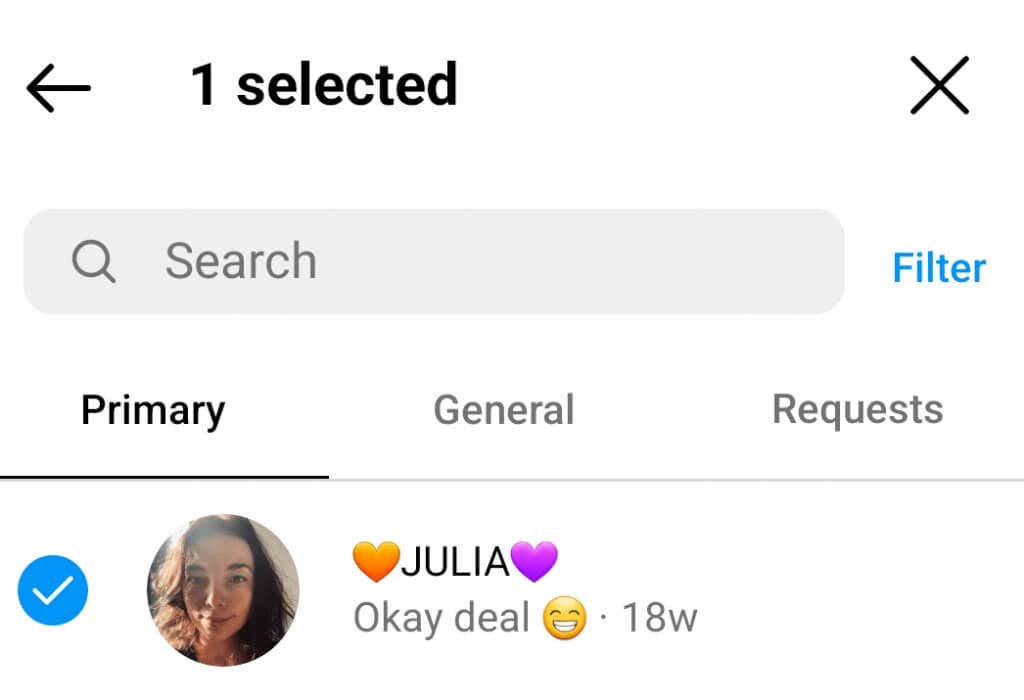
6. 화면 하단의 더보기를 탭하세요.
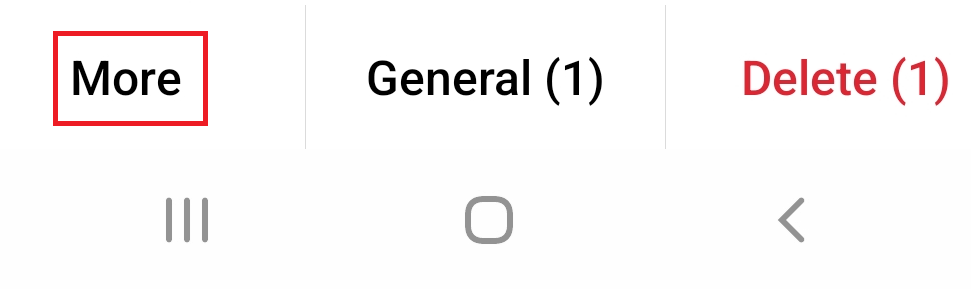
7. 읽지 않음으로 표시
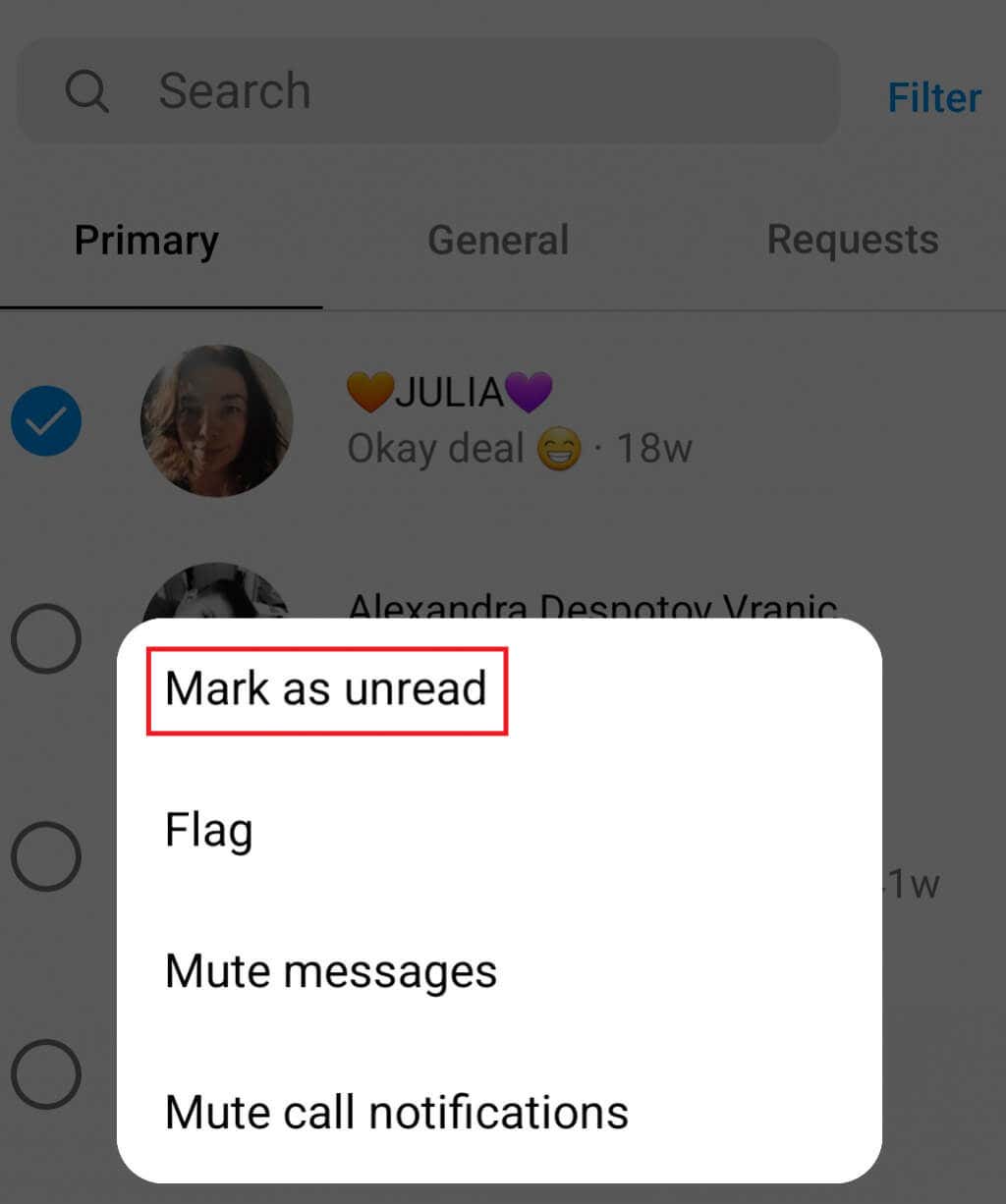 를 탭하세요.
를 탭하세요.
Instagram 비즈니스 계정에서 메시지를 읽지 않는 것은 매우 쉽습니다. 다음을 수행할 수도 있습니다.
1. 받은편지함을 열어보세요.
2. 읽지 않음으로 표시하려는 채팅을 찾으세요.
3. 대화를 몇 초 동안 길게 탭하면 읽지 않은 상태로 표시 옵션이 다른 옵션과 함께 나타납니다. 탭하기만 하면 됩니다.
방금 읽지 않음으로 표시한 대화 옆에 파란색 점이 나타납니다.
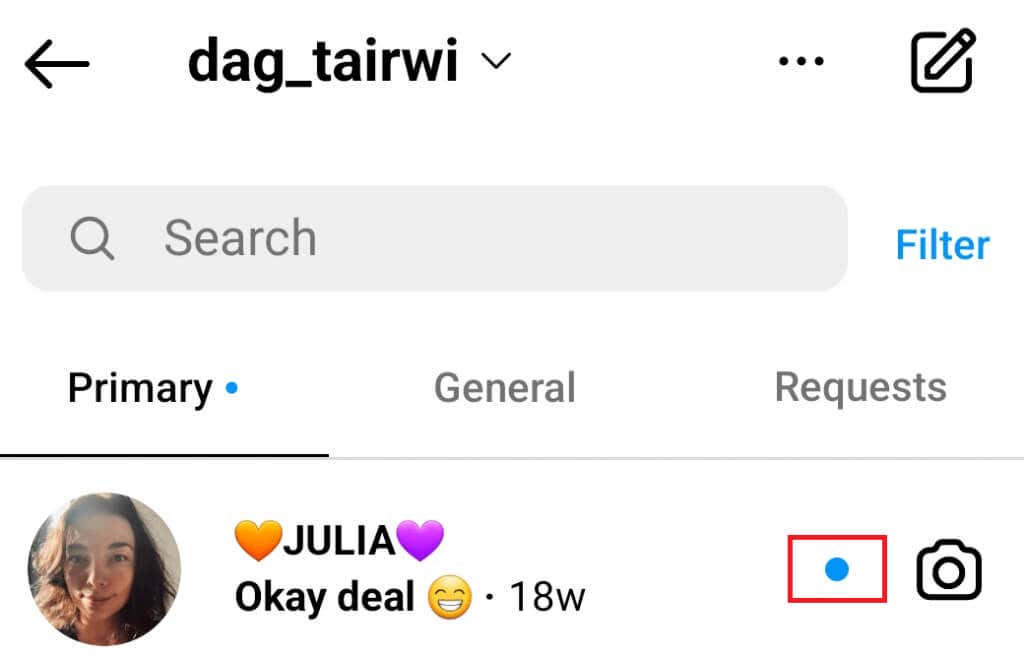
알림에는 읽지 않은 메시지 수를 나타내는 빨간색 숫자가 표시됩니다. 표시된 항목이 추가됩니다.
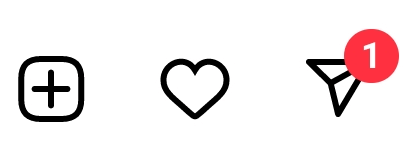
개인 계정에서 Instagram 메시지를 읽지 않은 상태로 표시하는 방법
개인 계정에는 Instagram 메시지를 읽지 않음으로 표시하는 옵션이 없습니다. 이는 향후 변경될 수 있지만 현재로서는 Instagram 개발자는 이 문제에 대해 침묵하고 있습니다. 이러한 불편함을 해결할 수 있는 몇 가지 방법이 있으며 여기에서 이에 대해 살펴보겠습니다.
전문 계정에는 메시지를 읽지 않은 상태로 표시할 수 있는 옵션이 있으므로 단순히 계정 유형을 변경하는 것은 어떨까요? 이는 몇 가지 추가 기능을 제외하고 Instagram 페이지에 실제로 영향을 미치지 않습니다. 귀하의 친구와 팔로어는 그대로 유지되며 계속해서 귀하와 채팅하고, 댓글을 달고, 귀하의 게시물에 좋아요를 표시할 수 있습니다.
중요한 유일한 변화는 개인정보 보호입니다. 프로페셔널 계정으로는 프로필을 완전히 비공개로 설정할 수 없습니다. 크리에이터와 기업은 시청자가 자신에게 다가가기를 원하며 숨길 이유가 없기 때문입니다.
Instagram 계정 유형을 빠르게 전환하는 방법은 다음과 같습니다..
1. 화면 오른쪽 하단에 있는 프로필 사진을 탭하세요.
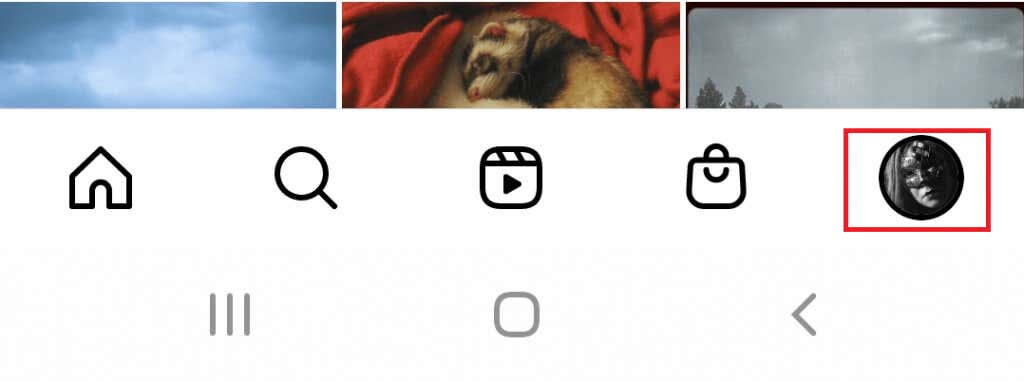
2. 화면 상단 오른쪽 모서리에 있는 세 개의 수평선인 햄버거 아이콘을 탭하세요.
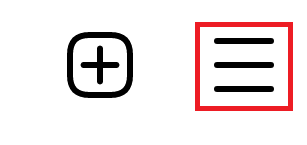
3. 설정
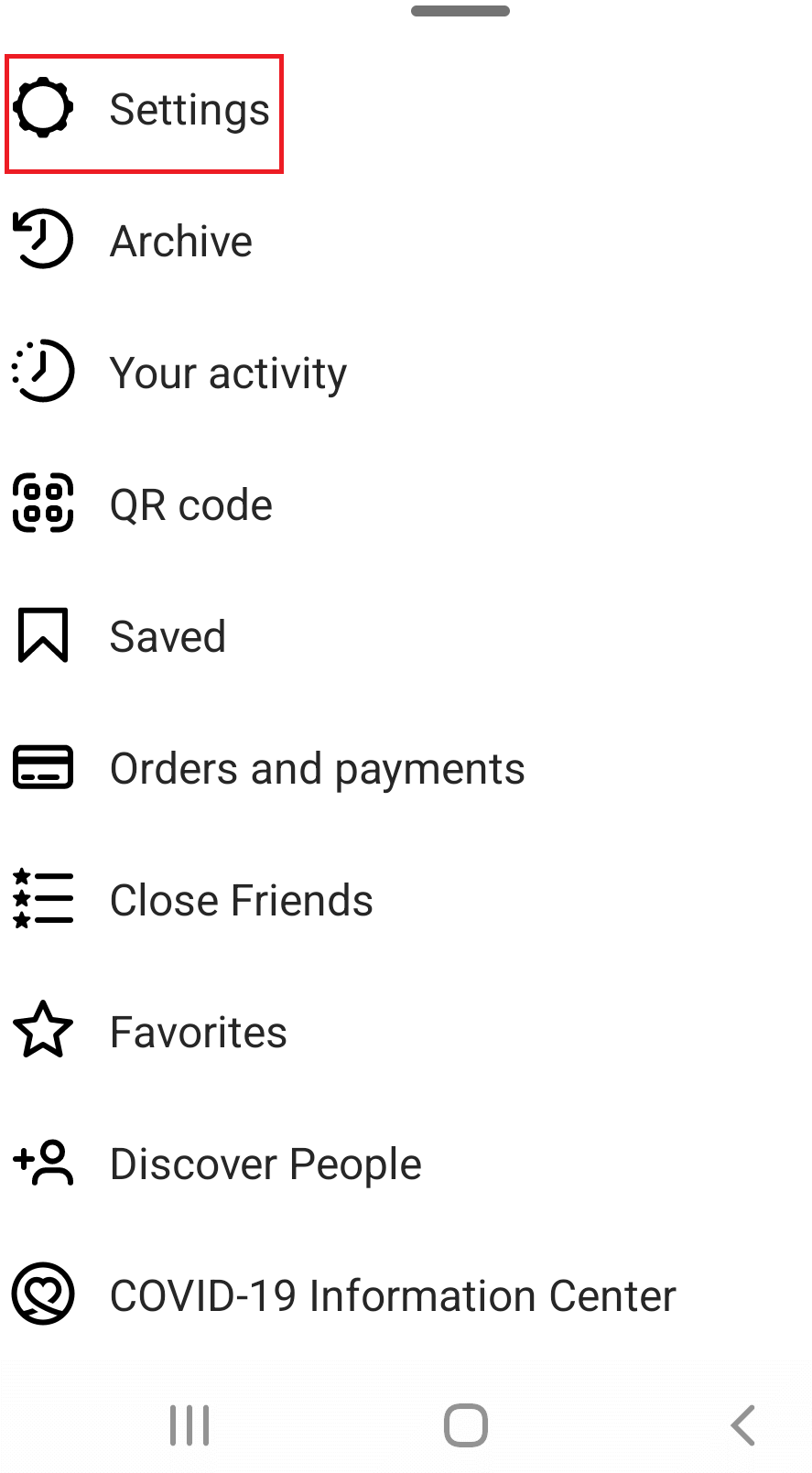 을 탭하세요.
을 탭하세요.
4. 계정으로 이동하여 탭하세요.
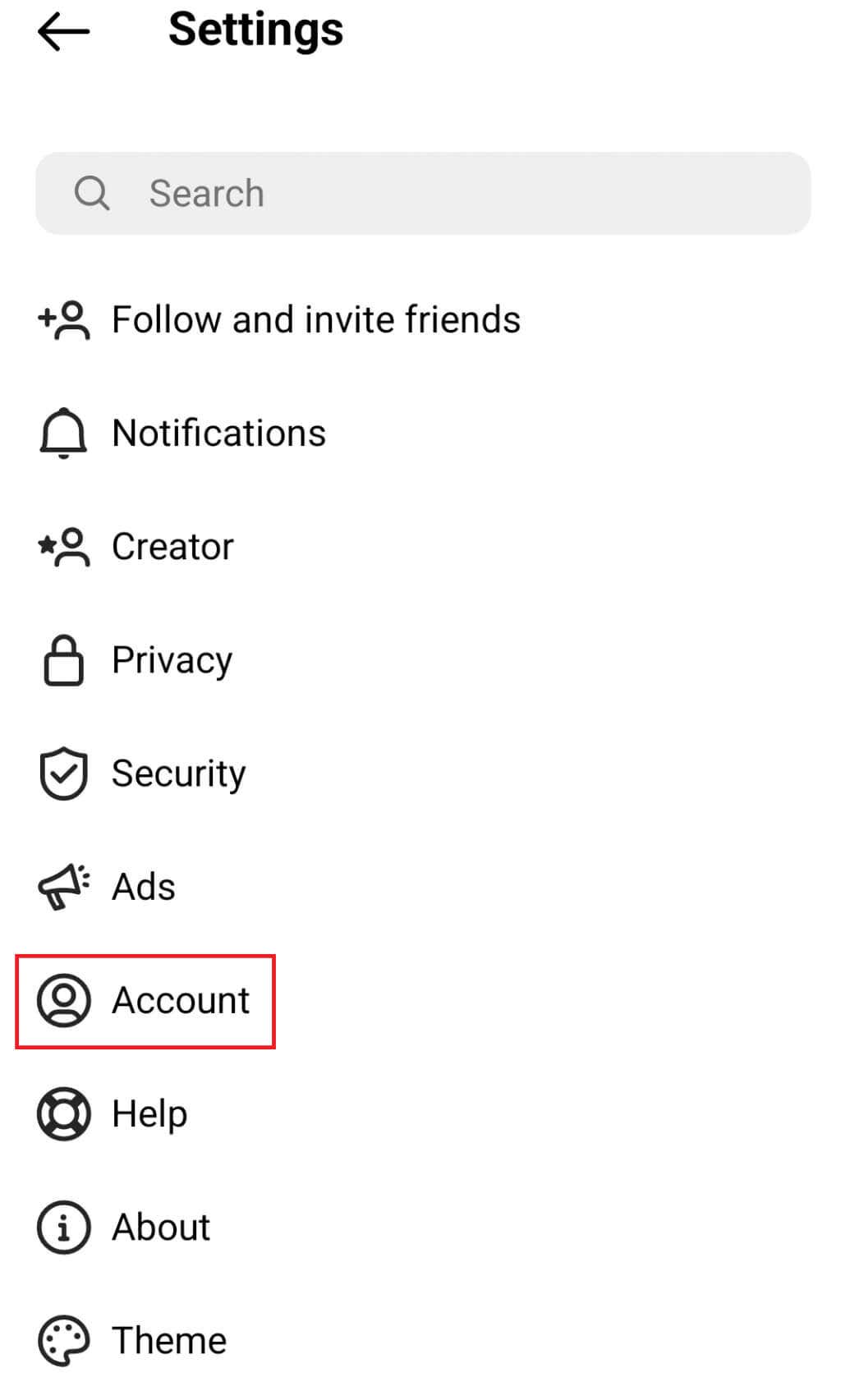
5. 아래로 스크롤하여 프로페셔널 계정으로 전환옵션을 찾은 다음 탭하세요.
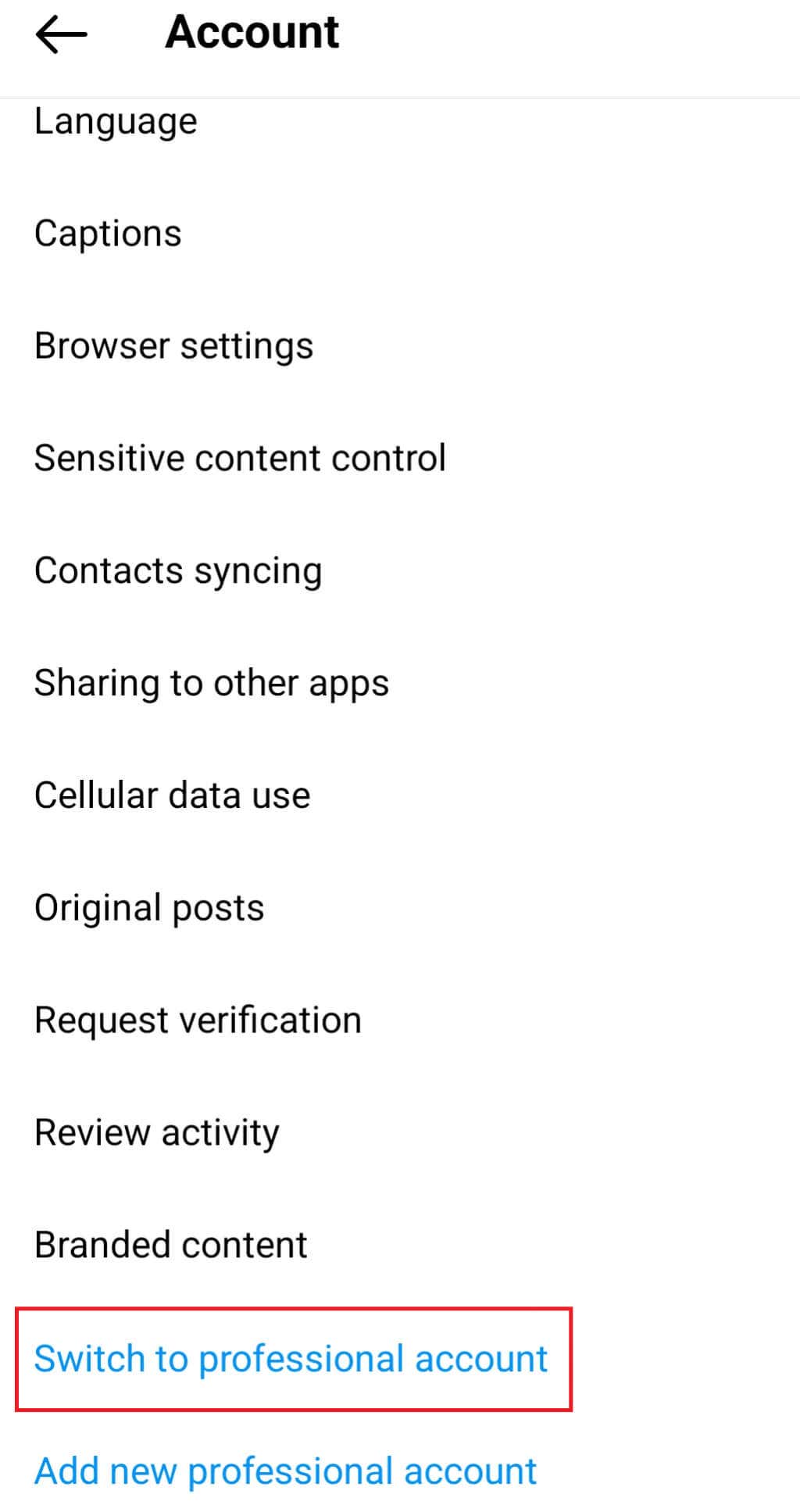
6. 카테고리 섹션에 도달할 때까지 계속버튼을 여러 번 탭하세요.
7. 귀하를 가장 잘 설명하는 항목을 선택하세요. 여기에서 원하는 것을 선택하고 프로필에 표시할지 여부를 선택할 수 있습니다. 완료를 탭하고 Instagram이 계정 유형 전환을 처리할 때까지 몇 초간 기다립니다.
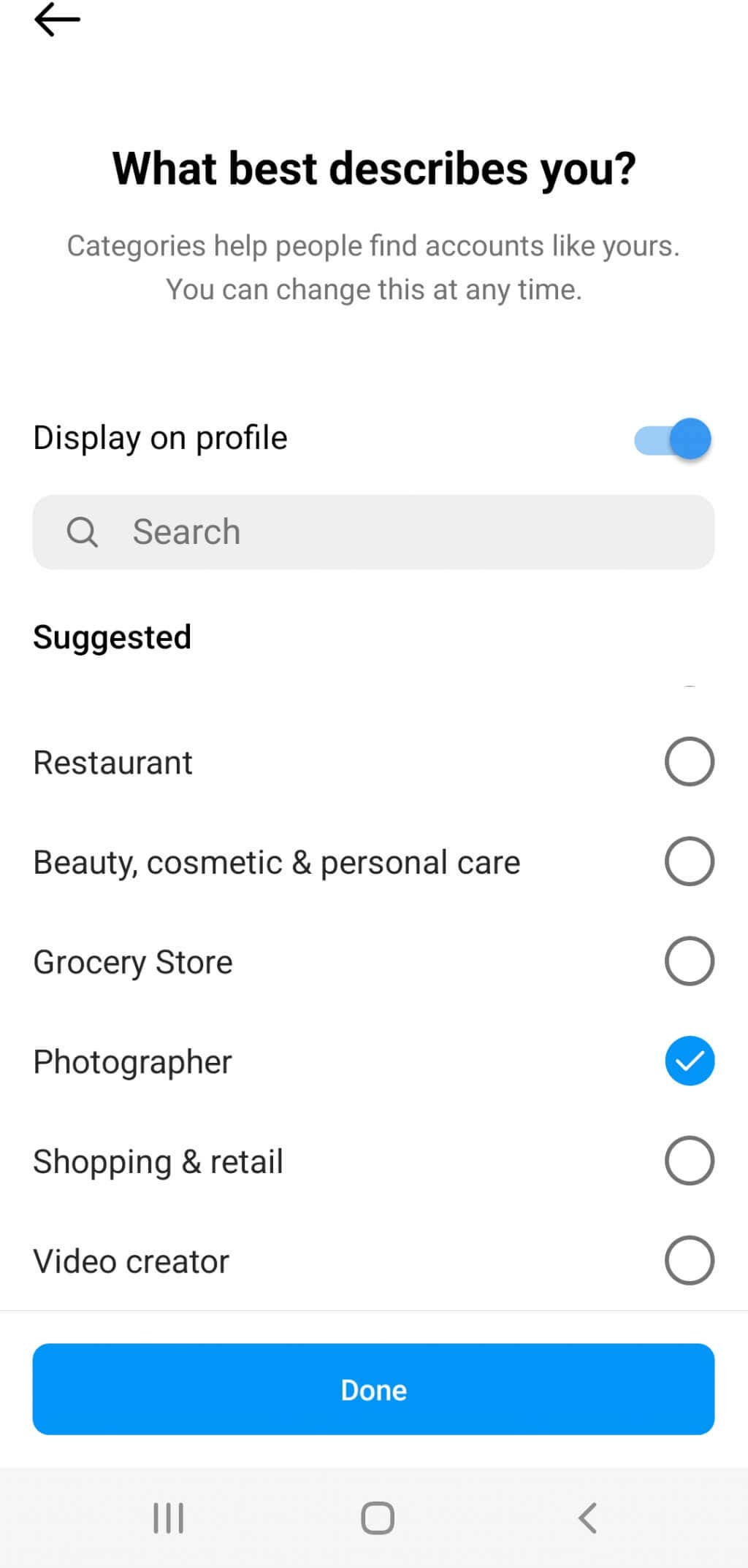
8. 이제 크리에이터 프로필을 원하는지 비즈니스 프로필을 원하는지 선택할 수 있습니다. 완료한 후 다음
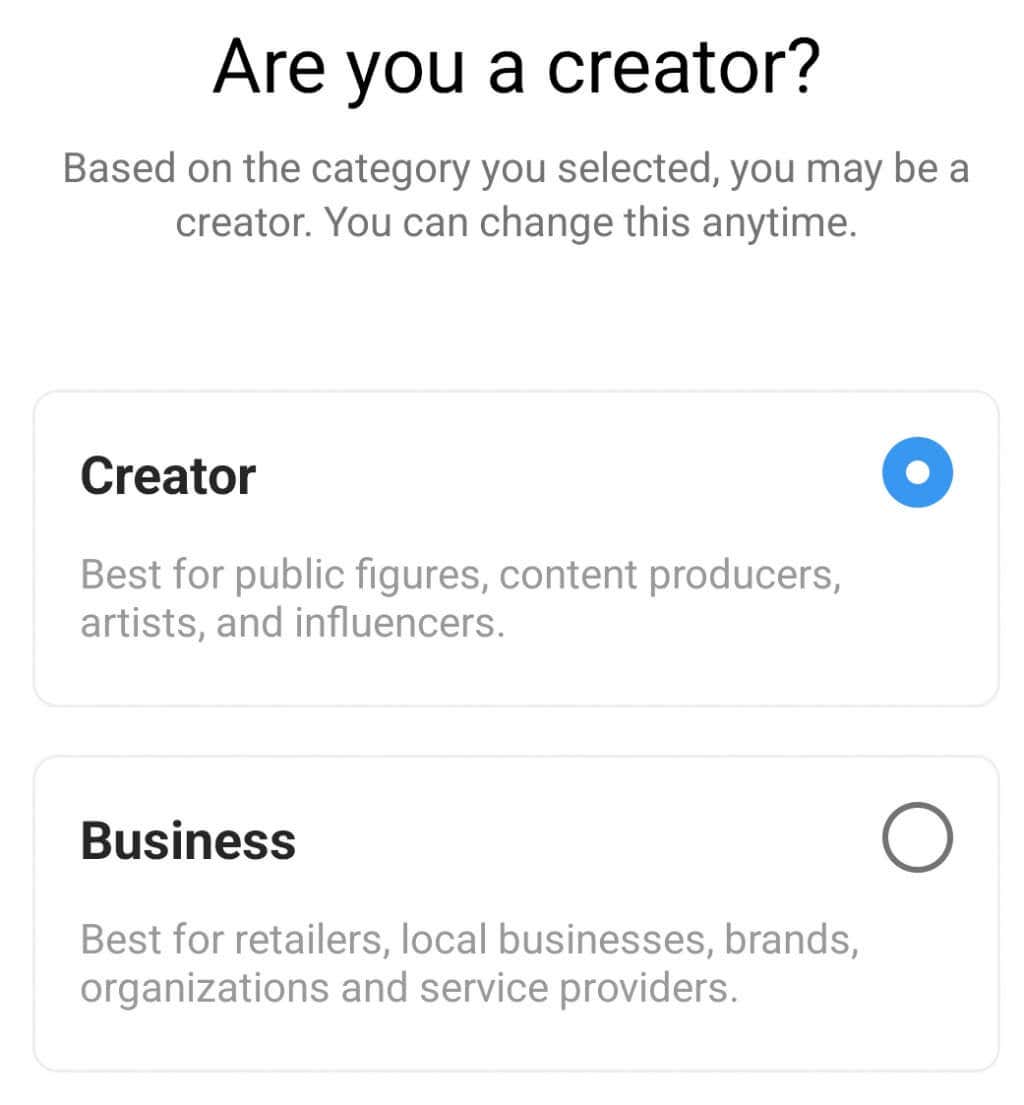 을 누르세요.
을 누르세요.
9. 즉시 전문가 계정을 설정하거나 이 단계를 건너뛸 수 있습니다.
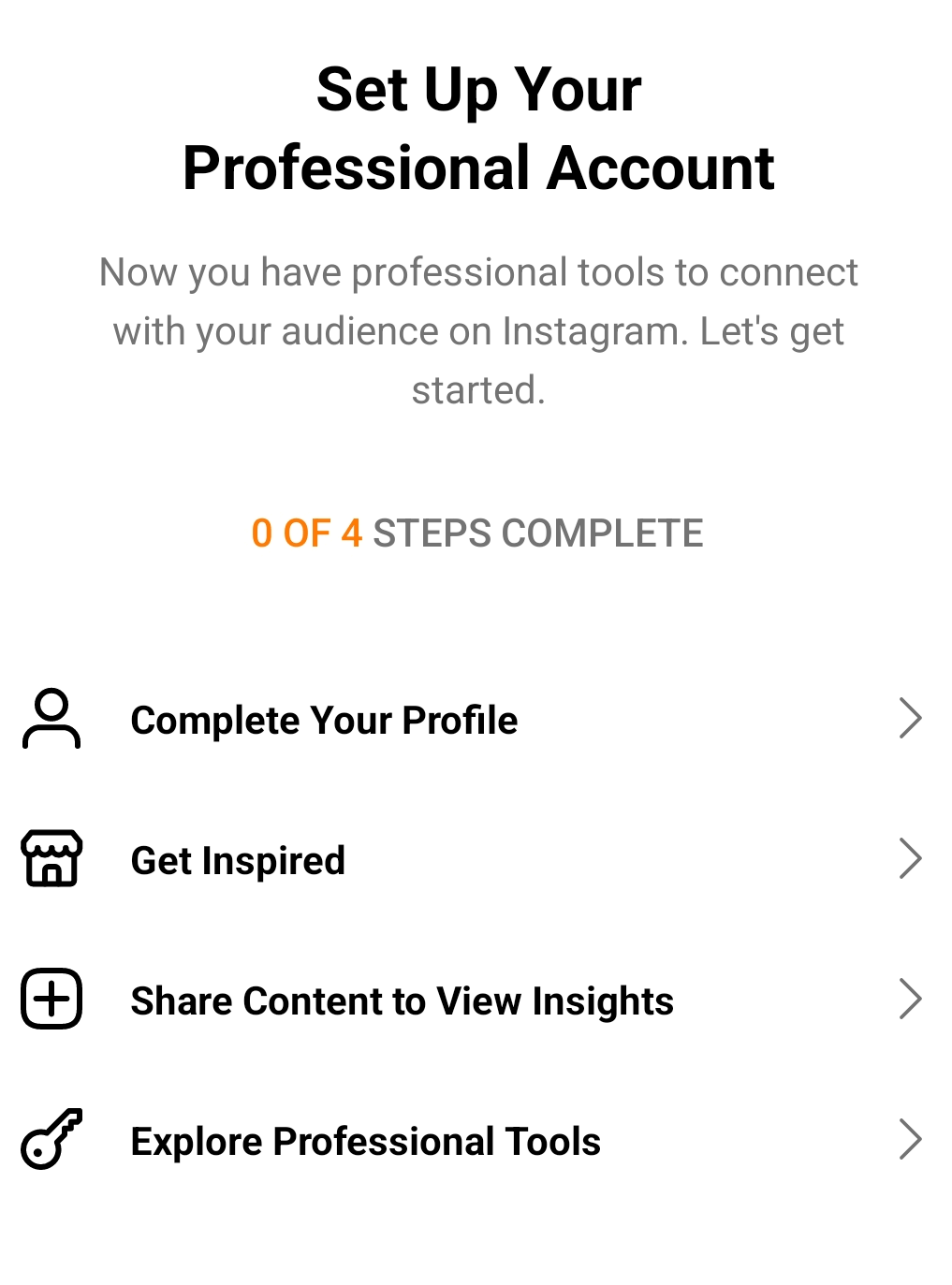
전문 Instagram 프로필을 성공적으로 설정했으며 이제 메시지를 읽지 않은 상태로 표시하는 것을 포함하여 그에 따른 모든 혜택을 누릴 수 있습니다. Instagram 직접 메시지를 읽지 않으려면 이전 섹션의 단계를 따르세요.
안타깝게도 개인 프로필을 사용하여 메시지를 읽지 않음으로 표시할 수 있는 다른 방법은 없습니다. 하지만 실제로 메시지를 표시하는 것이 아니라 사용자가 읽은 사실을 알지 못하도록 하는 것이 목표라면 계속 읽으면서 할 수 있는 일이 있습니다.
수신인이 본 적이 없는 Instagram 메시지를 읽지 않고 읽지 않는 방법
개인 프로필을 유지하고 전문 프로필로 전환하지 않으려면 일부 사용자를 제한 모드로 설정하면 됩니다. 이렇게 하면 해당 사용자가 귀하의 게시물을 보고 상호 작용하는 것을 방지할 수 있습니다. 이것의 좋은 점은 그들이 당신에게 보낸 Instagram 메시지를 상대방이 알지 못하는 사이에 읽을 수 있다는 것입니다. 하지만 수신된 Instagram DM을 읽지 않은 상태로 만드는 것은 아닙니다.
누구나 제한 모드로 전환하는 방법은 다음과 같습니다.
1. 제한하려는 사용자를 찾으세요. Instagram이나 팔로어 중에서 검색할 수 있습니다.
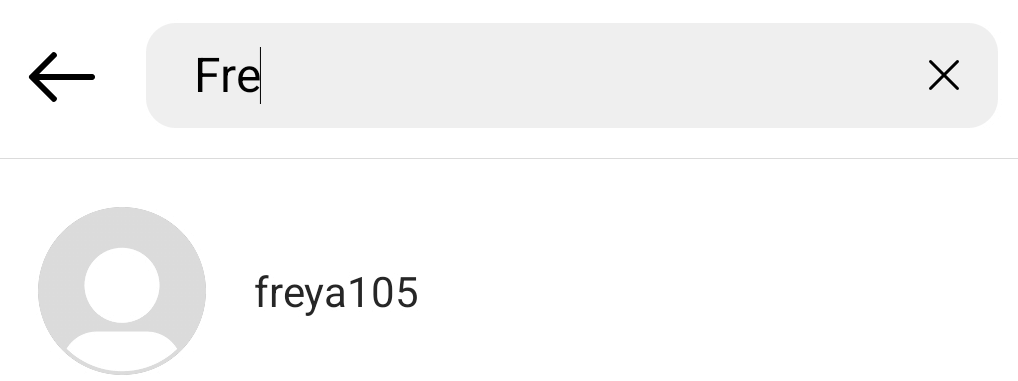
2. 그 사람을 찾으면 그 사람을 탭하여 프로필을 입력하세요. 그런 다음 화면 오른쪽 상단에 있는 세 개의 점을 탭하세요..

3. 작업을 선택하라는 팝업 창이 화면에 나타납니다. 제한
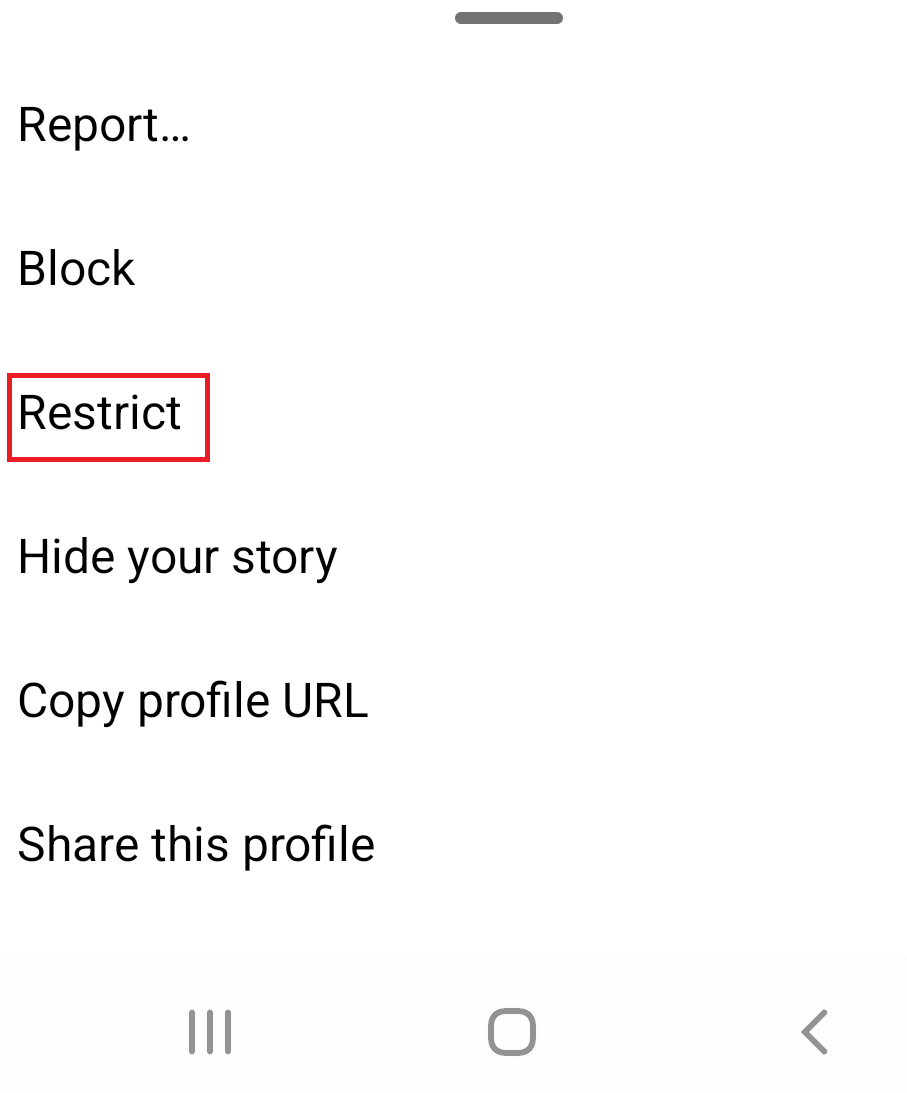 을 탭하세요.
을 탭하세요.
이와 같이 귀하는 이 사용자를 제한하고 해당 사용자가 눈치채지 못하게 Instagram DM을 읽을 수 있게 됩니다. 제한된 사용자로부터 받은 모든 메시지는 일반 받은편지함 탭에 표시됩니다. 이는 또한 이 사용자가 귀하에게 메시지를 보낼 때 알림을 받지 못한다는 것을 의미합니다. 공식 앱이나 Instagram 데스크톱 버전을 통해 사용자를 제한할 수 있습니다. 꽤 깔끔한 기능입니다.
.